
先日、店のパソコンの修理を終えた後、同業の方がiマックが故障したと本体を持ち込まれた。
すぐに確認してみると起動画面は最初の辺りまでで後は画面が真っ白に・・・・。
とりあえず、出来るかどうか判りませんが私の手持ちのMac Book Proと繋いで必要なデータだけ外付けHDDへコピーしておく事にします。
Mac Book Proをリセットし、壊れたiMacにFireWireで接続、後はiMacの起動ボタンを押すと同時に祈るような気持ちで「T」のボタンを押し込んだたままに・・・・。
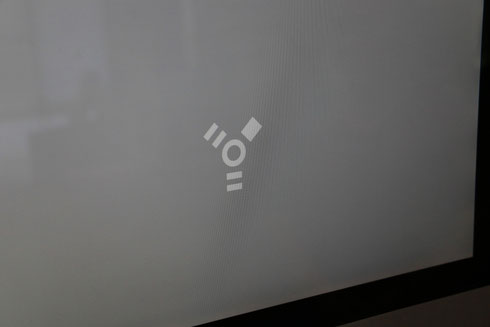
iMacの画面にFirewireのマークが出ました!
これでMac Book ProからiMacのHDDが見えるはず・・・・・。
mac Book Proに見えてるiMacのHDDアイコンをWクリックすると問題なく開きホッと胸をなでおろし指定の外付けHDDに必要データをコピーして私の役目は終了です。
それにしてもPCの故障、本当に厄介です。
皆さまバックアップは必ずとって、予算が許せばパソコン本体も2台以上の体勢にしておきたいですね。
お手数でもブログ記事下の「親子カメ」「くじら」をクリックして下さい。
よろしくお願いいたします。



コメントをお書きください
うら (月曜日, 15 8月 2016 22:45)
仕事で使うマックには必ず外付けHDを付け、タイムマシーンの機能を使い常時バックアップ状態にしています。
丸ごと復元できますし、個別のファイルのフォルダだけでも時間軸でどこにでも復元できます。
マックの純正の機能なので、特別のソフトもいらない。
無意識の状態で
過去 24時間以内の 1時間ごとのバックアップから
過去 1カ月以内の 1日ごとのバックアップから
過去 すべての月の 1週間ごとのバックアップから
いつでも復元が可能。
復元と言ってもデスクトップやつなげたUSBにファイルをドラッグするような感覚。
さらに
今回のようにOSXが起動しなくなっても、
「Time Machine でバックアップしたハードディスクが接続している状態で、Mac の電源ボタンを押し『Command + R』キーを押したまま。」
OS X ユーティリティ が起動するので、「Time Machine バックアップから復元」を選択して「続ける」をクリック。
システムの復元 画面が表示されるので、「続ける」をクリック。
バックアップ済みデータの選択 画面。
Time Machine で取得したバックアップが保存されているハードディスクを選択して「続ける」をクリック。
これで復元可能。
意識してバックアップをしていなくても自動で勝手にバックアップしてくれています。
必須です。
kanertomo (月曜日, 15 8月 2016 23:01)
うらさん いつもありがとうございます。
マックも進んでますね。
今は手元にないので確認できませんが、貴重な情報をありがとうございます。
自分がマックからウィンドウズに大きくシフトしていた事に唖然と致しました。
これからも、暖かく見守って下さい。
とても嬉しいです。
うら (火曜日, 16 8月 2016 00:08)
お店では、わざとMac mini使っています。
iMac使っている友人が多いのですが、故障の話をよく聞きます。
Mac miniは小さくて軽い、安い。メモリーを16GBにして使っています。
モニターもイイヤマの安いもの。
モニターのキャリブレーションとプリンタキャリブレーションはスパイダーを使っています。
キャリブレーション販売元で教えていただいた情報では。
iMacのモニターも10万以上する様な素晴らしいモニターを使っているわけではない。
ブラウン菅時代と違い液晶パネルではきちんとキャリブレーションを行えばEIZOにこだわる必要もない。神話に近いと思っている。
そんな理由から使ってるのは、IIYAMA。
2万以下で白色LEDバックライト、1920x1080、画素ピッチ0.265mm、IPSパネルでどの角度から見ても安定した色表示が可能。
XU2390HS-2で17000円ほど。90度回転するタイプで20000円ほど。
キャリブレーションをきちんと行って、安くシステム組んでいます。
古くなったら、店頭の確認用に払い下げ。店先ではモニターだけが机の上に。キーボードもマウスもコードレス。Mac本体はMac miniなので机の裏に貼り付け。
Mac miniにパラレルズをインストールしXPと7を設定。
必要に応じて、Mac上で7とXPを同時に使ったり、パラレルズ経由でMacにつないだプリンターにウィンドウズとしてプリントアウトしたり、XP上でスキャンしたデーターをドラッグアンドドロップでマック上のデスクトップに移したりとクラッシュすることもなくスムーズに使っています。
昔と違ってほとんどフリーズしません。
マック上のウィンドウズは立ち上げ時5分以上放っておかないと安定しないのでほとんどがスリープ状態で眠らせます。マック上でのXPや7はパーティションを切る必要がなく、使う容量に応じて勝手に大きくなったり小さくなったりする仕様の様です。
Macでウィン。使えますよ。
kanetomo (火曜日, 16 8月 2016 00:40)
うらさんのコメントはいいお話が満載ですね。
一度、ゆっくりお話を伺いたいですね。
Mac miniの面白い使い方参考になりました。
これからもコメント楽しみにしています。
ありがとうございます。